
自宅のデスクトップPCの作業を終了するときはシャットダウンよりもスリープを使うことが多いのですが(スリープなら作業を再開するときに素早く復帰できるため)、スリープにするための操作が面倒でした。
任意のキーをスリープボタン(そのボタンを押すだけでスリープになる)に割り当てることができないかと思い調べたところ、AutoHotKeyというアプリを使えば可能であることがわかりさっそく試してみました。
結果、ふだん使用しないF4キーをスリープボタンに割り当てることに成功しましたので、そのやり方を説明していきたいと思います。
AutoHotKeyを使ってスリープボタンを作る方法
まずはAutoHotKeyというアプリをインストールします。
AutoHotKeyのサイトでDownloadボタンをクリック。

Download Current Versionをクリックして最新版のインストーラー(AutoHotkey_1.1.30.03_setup.exe)をダウンロードします。

ダウンロードが完了したらAutoHotkey_1.1.30.03_setupというファイルをダブルクリックして実行します。(ファイル名の数字はバージョンによって異なる)
「このアプリがデバイスに変更を加えることを許可しますか?」には「はい」を選択。
セットアップウィンドウが開くのでExpress Installationをクリックしてインストールします。

インストールが完了するとこのようなウィンドウが現れますが、Run AutoHotKeyをクリックしてもHelpが開くだけなのでExitでウィンドウを閉じます。

メモ帳でAutoHotKey.ahkファイルを作成
インストールが完了したらまずはAutoHotKey.ahkというファイルを作成します。
Windowsアクセサリの中にあるメモ帳を開いて、なにも書かずに名前をつけて保存をクリック。
ファイル名を「AutoHotKey.ahk」とし、ファイルの種類を「すべてのファイル(*.*)」に変更しつつ、念のため文字コードをUTF-8を選択してファイルをドキュメントフォルダに保存します。

AutoHotKey.ahkファイルが作成できたら、ここにスリープボタンを割り当てるためのスクリプトをコピペします。
F4::
; Sleep/Suspend:
DllCall("PowrProf\SetSuspendState", "int", 0, "int", 0, "int", 0)
; Hibernate:
;DllCall("PowrProf\SetSuspendState", "int", 1, "int", 0, "int", 0)
Return
上記のスクリプトはこちらを参考にしました。
https://gist.github.com/davejamesmiller/1965847
わたしの場合はふだん使用しないF4キーをスリープボタンに割り当てることにしたので、::の左側にF4と記述していますが、F4の部分を書き換えれば割り当てるキーを変更できます。
記述できたらこのAutoHotKey.ahkファイルを上書き保存します。
最後にAutoHotKey.ahkファイルをダブルクリックするか、タスクトレイのHマークのアイコンを右クリックして、Reload This Scriptをクリックしたらスリープボタンの設定が反映されているはずです。
この時点でさきほどスリープボタンを割り当てたキーを押すだけでスリープになるはずです。
AutoHotKeyは常駐させる必要がある

ただし、AutoHotKeyが常駐(タスクトレイにHマークのアイコンが表示されている状態)していないとこのスリープボタンは使えないため、このままだとPCを起動するたびにAutoHotKey.ahkを実行しなくてはいけなくなります。
なので、PCを起動したら自動的にAutoHotKey.ahkを実行するように仕込みが必要です。
AutoHotKey.ahkを常駐させる方法
AutoHotKey.ahkを常駐させるのは簡単で、AutoHotKey.ahkのショートカットをスタートアップフォルダに移動させるだけでOKです。
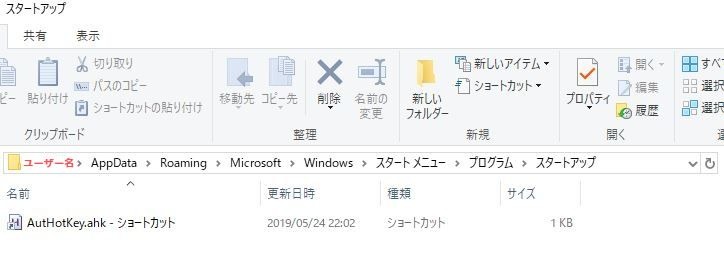
※ユーザー名の部分はご自身のPCのユーザー名が入ります
スタートアップフォルダの場所
C: > ユーザー > ユーザー名 > AppData > Roaming > Microsoft > Windows > スタートメニュー > プログラム > スタートアップ
※AppDataは隠しファイルなので、見当たらないときは「表示」タブをクリックして「隠しファイル」にチェックを入れれば表示されます
スタートアップフォルダにAutoHotKey.ahkのショートカットを置いておけば、PC(Windows)を起動したときにAutoHotKey.ahkが自動で実行されるようになり、AutoHotKey.ahkが常駐してくれるようになります。
以上で任意のキーをスリープボタンに割り当てる作業はすべて終了です。
これでいちいちマウス操作やショートカットキーを操作しなくてもワンタッチでスリープにすることができるようになります。
スリープボタンが最初からついているキーボードがある
「ワンタッチでスリープ状態にできるボタンが最初からついていたらいいのに」というニーズに応えたキーボードがありますので、AutoHotKeyを使用してスリープボタンを割り当てる作業が面倒だなと感じる人にはこのキーボードがおすすめです。
ロジクール ワイヤレスキーボード K270

Logicool ロジクール フルサイズ 薄型 ワイヤレスキーボード テンキー付 耐水 静音設計 USB接続 3年間無償保証ボード Unifying対応レシーバー採用 K270
- 出版社/メーカー: Logicool(ロジクール)
- 発売日: 2011/04/28
- メディア: Personal Computers
- 購入: 33人 クリック: 97回
- この商品を含むブログ (39件) を見る